YouTube Studio en image :
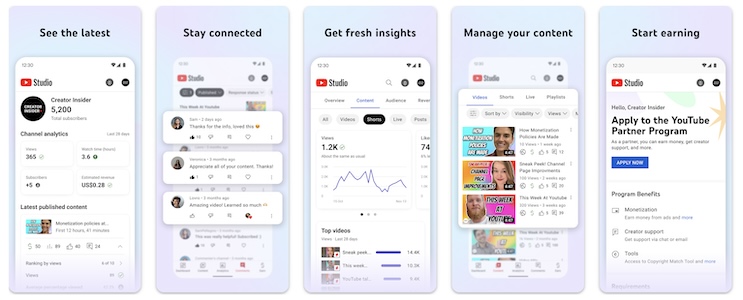
C'est quoi Youtube Studio ?
YouTube Studio est une plateforme offerte par YouTube aux créateurs de contenu pour optimiser la gestion et le développement de leurs chaînes. Elle offre un ensemble d'outils intégrés permettant de gérer le contenu, d'interagir avec l'audience, de mesurer les performances de la chaîne, et de personnaliser son apparence. En somme, c'est un espace centralisé, accessible sur ordinateur et via une application mobile, qui facilite le suivi et le contrôle de l'activité sur YouTube.
Comment fonctionne Youtube Studio ?
YouTube Studio fonctionne sur la base de diverses fonctionnalités.
- Il intègre un tableau de bord qui offre un aperçu des performances de votre chaîne, y compris le nombre de vues, les heures de visionnage public et les nouveaux abonnés.
- Il permet de gérer vos vidéos, que ce soit pour les mettre en ligne, les trier ou les modifier.
- YouTube Studio propose également un espace de gestion des commentaires, pour vous permettre d'interagir facilement avec votre audience.
- Il offre la possibilité de personnaliser votre chaîne, en ajoutant par exemple une bande-annonce ou en changeant l'apparence de votre page.
- Enfin, l'application mobile de YouTube Studio vous permet de gérer votre chaîne depuis votre appareil de prédilection, où que vous soyez.
Guide d'utilisation de Youtube Studio
Explications en video :
Comment ajouter un écran de fin avec studio Youtube ?
Pour ajouter un écran de fin à votre vidéo avec YouTube Studio, vous devez d'abord être connecté à votre compte YouTube. Ensuite, dirigez-vous vers le menu de gauche et sélectionnez Contenu. Cela vous montrera toutes vos vidéos. Cliquez sur le titre ou la miniature de la vidéo que vous souhaitez modifier.
Une fois dans l'éditeur vidéo, recherchez l'option Écran de fin. Cliquez dessus et vous pourrez ajouter différents éléments à votre écran de fin. Cela peut inclure la promotion d'autres vidéos, l'incitation à s'abonner à votre chaîne, ou même le renvoi vers un site web.
Notez que l'écran de fin ne peut être ajouté qu'entre les 5 et 20 dernières secondes de votre vidéo. Assurez-vous donc d'adapter votre contenu en conséquence.
Comment couper une partie de vidéo avec Youtube Studio ?
Pour couper une partie de votre vidéo avec Youtube Studio, suivez ces étapes :
- Connectez-vous à votre compte YouTube et accédez à YouTube Studio.
- Dans le menu de gauche, cliquez sur Contenu.
- Sélectionnez la vidéo à éditer en cliquant sur son titre ou sa miniature.
- Dans le menu de gauche, cliquez sur Editeur.
- Sur la timeline de la vidéo, sélectionnez la partie que vous souhaitez couper en faisant glisser les poignées bleues.
- Une fois la sélection faite, cliquez sur Couper.
Quelques conseils pour vous aider :
- Assurez-vous de bien sauvegarder les modifications.
- N'hésitez pas à prévisualiser le résultat avant de valider la coupe.
- Notez que cette action est réversible tant que les modifications ne sont pas enregistrées.
Comment modifier une vidéo avec Youtube Studio ?
Pour modifier une vidéo avec YouTube Studio, voici les étapes à suivre :
- Connectez-vous à votre compte YouTube et accédez à YouTube Studio.
- Dans le menu de gauche, cliquez sur Contenu.
- Sélectionnez la vidéo que vous souhaitez modifier.
- Cliquez sur Modifier dans les options de la vidéo.
- Vous pouvez maintenant apporter les modifications nécessaires à votre vidéo.
Voici quelques conseils pour une modification efficace :
- Pour une bonne organisation, pensez à nommer vos vidéos de manière cohérente.
- Utilisez les tags pour aider les utilisateurs à trouver votre contenu.
- Ajoutez une miniature accrocheuse pour attirer l'attention des spectateurs.
- N'oubliez pas d'ajouter une description informative et pertinente.
- Utilisez l'outil Trim pour couper des parties inutiles de la vidéo.
Avec ces étapes et conseils, vous pouvez facilement modifier vos vidéos sur YouTube Studio.
Ajouter de la musique avec la bibliothèque audio de Youtube Studio
Pour ajouter de la musique à votre vidéo avec la bibliothèque audio de Youtube Studio, suivez ces étapes :
- Connectez-vous à YouTube Studio et sélectionnez Bibliothèque audio dans le menu de gauche.
- Vous verrez trois onglets : Musique gratuite, Effets sonores et Favoris. Choisissez votre piste parmi ces options.
- Une fois la musique choisie, téléchargez-la et ajoutez-la à votre vidéo avec votre logiciel de montage habituel.
- Enfin, uploadez votre vidéo sur YouTube.
Quelques conseils :
- Assurez-vous que la musique est libre de droits avant de l'ajouter à votre vidéo.
- Pour une meilleure qualité de son, téléchargez le fichier audio à partir du catalogue YouTube plutôt que de l'enregistrer directement depuis le site.
- N'hésitez pas à mixer finement la musique avec les autres sons de votre vidéo pour un résultat plus professionnel.
L'application YouTube Studio
Comment télécharger l'appli Youtube Studio ?
Pour télécharger l'application YouTube Studio sur votre appareil Android ou iPhone, vous pouvez simplement vous rendre sur le Google Play Store pour Android ou sur l'App Store pour iPhone.
- Pour Android, ouvrez le Google Play Store, tapez "YouTube Studio" dans la barre de recherche, puis cliquez sur "Installer" une fois que vous avez trouvé l'application.
- Pour iPhone, ouvrez l'App Store, recherchez "YouTube Studio", et appuyez sur "Télécharger" une fois que vous avez trouvé l'application.
Il est à noter que l'application est entièrement gratuite sur les deux plateformes. Assurez-vous d'avoir lié votre compte YouTube à l'application une fois le téléchargement terminé pour pouvoir gérer votre chaîne YouTube depuis votre appareil mobile.
Comment utiliser l'app ?
Pour utiliser l'application YouTube Studio, commencez par vous connecter avec votre compte YouTube. Une fois connecté, vous accédez directement à votre tableau de bord. Ce dernier vous donne un aperçu des performances de votre chaîne et de vos contenus.
- L'onglet 'Données analytiques' permet de comprendre les performances de votre chaîne et des différents types de contenu grâce aux données détaillées.
- L'onglet 'Commentaires' vous permet de gérer les commentaires de vos vidéos.
- Pour ajouter ou modifier une vidéo, vous pouvez utiliser l'onglet 'Contenus'.
C'est également ici que vous pouvez gérer les droits d'auteur, les diffusions en direct et les sous-titres.
Différences entre Youtube Studio en ligne et l'appli mobile
Il existe plusieurs différences notables entre la version de Youtube Studio web et l'application mobile :
- Interface utilisateur : L'interface de l'application mobile est plus simplifiée et facile à naviguer sur un petit écran. Par contre, la version en ligne offre davantage de détails et d'options de personnalisation.
- Fonctionnalités disponibles : Certaines fonctionnalités, comme l'ajout de vidéos en direct ou l'édition avancée de vidéos, sont uniquement disponibles sur la version en ligne.
- Gestion des commentaires : Sur l'application mobile, répondre aux commentaires est plus rapide et pratique, surtout lorsque vous êtes en déplacement.
- Analyse des performances : Bien que les deux versions fournissent des données analytiques, la version en ligne offre des analyses plus détaillées et approfondies.
- Gestion de plusieurs comptes : Sur l'application mobile, il est plus facile de basculer entre différents comptes YouTube.
Autres questions
Comment accéder à Youtube Studio sur ordinateur ?
Pour accéder à YouTube Studio sur votre ordinateur, suivez ces étapes simples :
- Connectez-vous d'abord à votre compte YouTube via votre navigateur préféré.
- Une fois connecté, vous verrez votre photo de profil en haut à droite de l'interface. Cliquez dessus pour accéder au menu déroulant.
- Dans ce menu, sélectionnez YouTube Studio.
Vous êtes maintenant dans YouTube Studio, l'outil de gestion de votre chaîne YouTube. De là, vous pouvez surveiller les performances de votre chaîne, gérer vos vidéos, interagir avec vos abonnés et plus encore.
Comment activer les miniatures personnalisées Youtube Studio ?
Pour activer les miniatures personnalisées avec YouTube Studio, suivez les étapes suivantes :
- Connectez-vous à YouTube Studio.
- Dans le menu de gauche, cliquez sur Contenu.
- Sélectionnez la vidéo pour laquelle vous souhaitez ajouter une miniature personnalisée.
- Sous l'aperçu de votre vidéo, vous verrez l'option Miniature. Par défaut, YouTube génère trois miniatures. Pour ajouter une miniature personnalisée, cliquez sur le bouton Importer une miniature.
- Sélectionnez une image de votre appareil respectant les recommandations de YouTube (taille maximale de 2 Mo et format 16:9).
- Une fois votre image sélectionnée, cliquez sur Enregistrer.
Rappel : pour pouvoir utiliser cette fonctionnalité, votre compte YouTube doit être vérifié.
Comment activer le streaming sur Youtube Studio ?
Pour activer le streaming sur Youtube Studio, voici les étapes à suivre :
- Connectez-vous à votre compte YouTube.
- Cliquez sur votre logo en haut à droite et sélectionnez YouTube Studio.
- Cliquez sur le bouton Créer en haut à droite puis sur Passer au direct.
- Vous arriverez dans la salle de contrôle du direct. Cliquez sur l'onglet Diffusion en streaming.
Si c'est la première fois que vous utilisez cette fonctionnalité, il sera nécessaire de vérifier votre compte et d'activer la validation en deux étapes pour le compte Google associé à votre chaîne.
Comment voir ses abonnés sur Youtube Creator Studio ?
Pour consulter la liste de vos abonnés sur Youtube Creator Studio, les étapes sont les suivantes :
- Connectez-vous à votre compte YouTube.
- Accédez à YouTube Studio depuis le menu en haut à droite de votre écran.
- Une fois sur votre tableau de bord, repérez la fiche "Abonnés récents". Cette section affiche les utilisateurs qui se sont abonnés à votre chaîne au cours des 28 derniers jours.
- Pour voir l’ensemble de vos abonnements, cliquez sur "Tout afficher".
N'oubliez pas que certains abonnés peuvent choisir de garder leurs abonnements privés. Dans ce cas, ils n'apparaîtront pas dans votre liste d'abonnés.

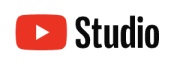
Laisser un commentaire